Symbole für U-Bahn-Karten
Die Edraw-Vorlagen für U-Bahn-Karten bieten Ihnen viele spezielle Formen, U-Bahn-Linien, U-Bahn-Ecken, U-Bahn-Kurven, Bahnhöfe, Umsteigebahnhöfe, Kreuzbahnhöfe, Etiketten, Flugzeuge, etc. All diese speziellen Formen ermöglichen es Ihnen, den U-Bahn-Plan zu zeichnen, den Sie brauchen.
Symbole für U-Bahn-Karten
U-Bahn Karte Formen
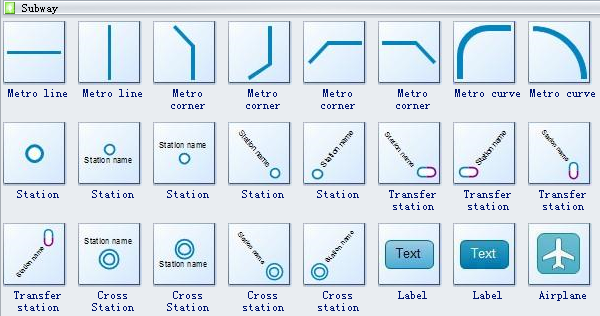
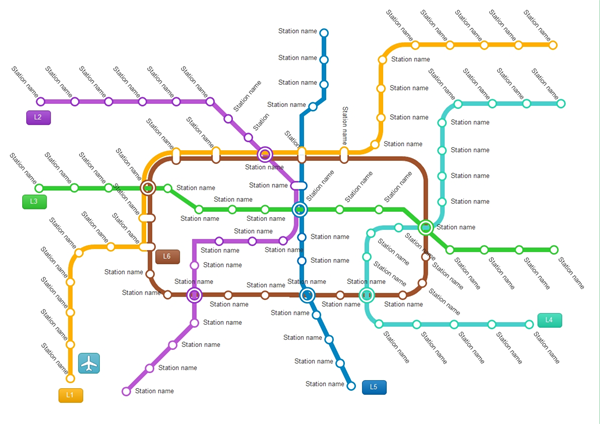
U-Bahn-Kartenformen wie U-Bahn-Linie, -Ecke, -Kurve, -Bahnhof, -Umsteigebahnhof, -Kreuzungsbahnhof, -Beschriftung und mehr sind hier verfügbar.
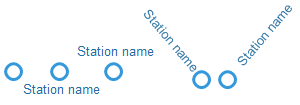
Ein Bahnhof ist ein Ort, an dem U-Bahn-Züge an einer Bahnstrecke halten, typischerweise mit Bahnsteigen und Gebäuden.
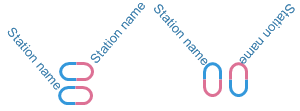
Ein Umsteigebahnhof ist ein Bahnhof für mehr als eine Bahnstrecke in einem öffentlichen Verkehrssystem und ermöglicht den Fahrgästen das Umsteigen von einer Strecke auf eine andere.
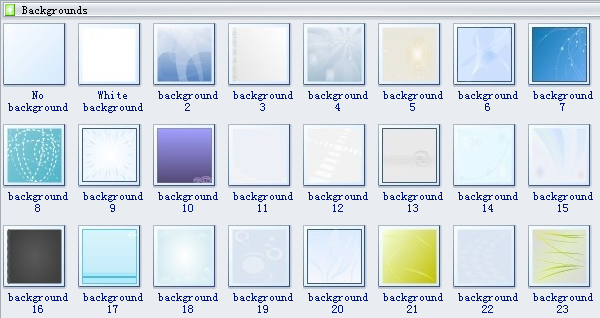
In der Edraw-Software sind viele schöne Hintergründe verfügbar. Ihre schönen Diagramme werden mit Hilfe dieser Hintergründe sicherlich noch attraktiver aussehen.
EdrawMax: Die intelligente Wahl für die Erstellung von Diagrammen
-
Automatisierte Diagramme mit KI-Unterstützung
- Über 210 Arten von Diagrammen mühelos erstellen
- Verschiedene Vorlagen & Symbole um Ihre Bedürfnisse
- Drag & Drop-Schnittstelle und einfach zu bedienen
- Jedes Detail mit intelligenten und dynamischen Toolkits anpassen
- Kompatibel mit einer Vielzahl von Dateiformaten, wie MS-Office, Visio, PDF, usw
- Diagramme exportieren, drucken und teilen
Wie man U-Bahn-Symbole verwendet
Folgen Sie den einfachen Schritten unten, um diese Gruppe von Symbolen anzuwenden.
Außerdem können Sie sie über die schwebende Aktionstaste und die gelben Steuergriffe flexibler einstellen. Sehen Sie sich die folgenden Abbildungen an.
Die Metro-Linie, die Metro-Ecke und die Metro-Kurve können in Bezug auf die Straßenbreite und -länge verändert werden. Klicken Sie auf die Schaltfläche der schwebenden Aktion und geben Sie dann die Anzahl der Breite in das Popup-Fenster ein.
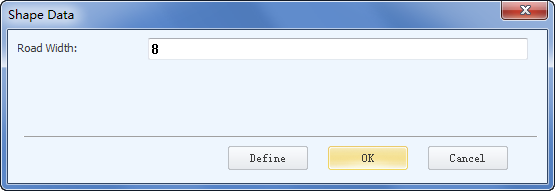
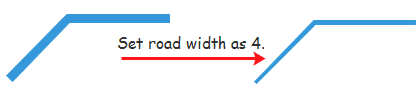
Um die gelben Ziehpunkte zu verwenden, wählen Sie zunächst die Form aus und ziehen Sie sie dann entsprechend Ihren Bedürfnissen.
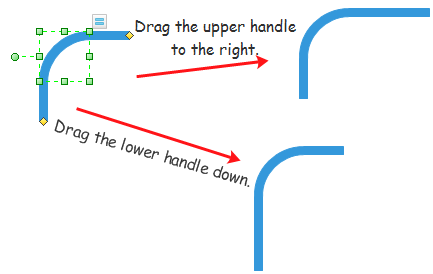
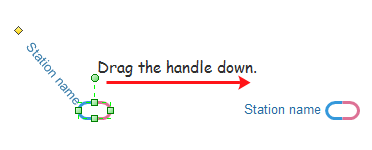
Benötigen Sie frische U-Bahn-Symbole für Ihr Design? Diese U-Bahn-Symbole lassen sich ganz einfach einfügen. Und ihre gestochen scharfen, feinen Details sorgen für spektakuläre, leicht verständliche Diagramme und Präsentationen für Ihre Kunden. Sehen heißt glauben. Unter diesen Links können Sie den Effekt selbst herausfinden: U-Bahn-Stadtplan; Beispiele - U-Bahn-Stadtplan. Lernen Sie eine einfache Methode zum Zeichnen von U-Bahnen von "Eine U-Bahn-Karte mühelos in wenigen Minuten entwerfen".
EdrawMax: Die intelligente Wahl für die Erstellung von Diagrammen
-
Automatisierte Diagramme mit KI-Unterstützung
- Über 210 Arten von Diagrammen mühelos erstellen
- Verschiedene Vorlagen & Symbole um Ihre Bedürfnisse
- Drag & Drop-Schnittstelle und einfach zu bedienen
- Jedes Detail mit intelligenten und dynamischen Toolkits anpassen
- Kompatibel mit einer Vielzahl von Dateiformaten, wie MS-Office, Visio, PDF, usw
- Diagramme exportieren, drucken und teilen